Czasami chcemy zsynchronizować aplikacje, kontakty, muzykę i inne pliki z komputerem. Apple zapewnia użytkownikom wyjątkowy sposób przesyłania plików z komputera na iPada. Nie jest to jednak wygodne robić odwrotnie. Dlaczego?
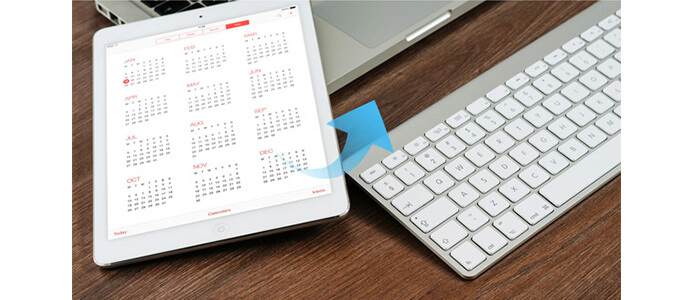
Możesz backup iPhone'a do iTunes na jednym komputerze wiele razy, jednak trudno jest pozwolić, aby jeden nowy komputer zaakceptował twoje urządzenie iOS i pozwolił ci wykonać kopię zapasową. Gdy podłączysz iPada do nowego komputera, iTunes przypomni Ci, że usunie dane z iPada i zastąpi dane iPada libraby iTunes na tym komputerze.
Regularnie nowy komputer nie ma kopii zapasowej iTunes, co oznacza, że dane iPada będą puste. Nawet jeśli masz kopię zapasową iTunes na komputerze, ta kopia zwykle zawiera inne dane niż te na iPadzie. W takiej sytuacji możesz się martwić, jak zsynchronizować iPada z nowym komputerem.
Jedno rozwiązanie może pomóc rozwiązać ten problem. Musisz wykonać kopię zapasową iPada na komputerze bez iTunes.
iPad Transfer to profesjonalne narzędzie do synchronizacji danych iPada z komputerem. Możesz wykonać poniższe czynności, aby zsynchronizować iPada z nowym komputerem.
Dobra wiadomość: Nowa wersja tego iPada Transfer może całkowicie obsługiwać wszelkiego rodzaju iPada Mini, iPada Air i iPada Pro.
Krok 1 Uruchom program
Pobierz i zainstaluj ten potężny transfer danych do iPada na swoim komputerze. Kliknij dwukrotnie ikonę, aby ją uruchomić.

Krok 2 Podłącz iPada do komputera
Połącz iPada z komputerem kablem USB. Wszystkie biblioteki i listy odtwarzania iPada zostaną sklasyfikowane i wyświetlone automatycznie po lewej stronie.

Krok 3 Wybierz plik do przesłania
Znajdź plik, który chcesz przekonwertować, w odpowiednim katalogu i sprawdź go.
Krok 4 Zacznij przenosić
Kliknij ikonę oznaczającą „Eksportuj pliki do komputera”, a następnie wybierz folder docelowy, a proces przesyłania rozpocznie się natychmiast.
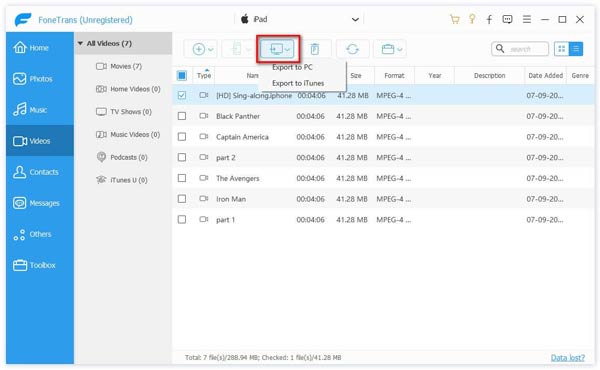
W ten sposób możesz łatwo sycnować iPada na nowy komputer bez usuwania danych. Oprócz komputera, ten program pozwala również zsynchronizuj iPada z iTunes.
1. Po podłączeniu iTunes do innego komputera pamiętaj, aby nie synchronizować. Lub poprzednie dane, w tym zdjęcia, filmy, muzyka itp. Znikną.
2. Aby zapobiec automatycznej synchronizacji iPada z iTunes, kliknij iTunes - Preferencje (na Macu) lub Edytuj - Preferencje (na PC), a następnie wybierz Urządzenia i zaznacz „Zapobiegaj automatycznej synchronizacji iPodów, iPhone'ów i iPadów”.